dann schreiben Sie Ihre Bewertung
Nur für heute
20UKEY
Code kopieren und beim Bezahlen einfügen
Hallo, ich habe mein Android-Telefon zurückgesetzt und es fordert jetzt eine PIN-Verifizierung. Ich kann mich jedoch nicht an die alte PIN erinnern. Wie kann ich die PIN-Verifizierung nach einem Werksreset umgehen? Vielen Dank für Ihre Hilfe!
Android-Geräte haben eine Sicherheitsfunktion, die eine PIN-Verifizierung nach einem Werksreset erfordert. Dies schützt Ihre Daten, falls jemand Ihr Telefon stiehlt. Viele Android-Nutzer stehen vor einem häufigen Problem: Ihr Telefon fordert nach einem Werksreset eine PIN an. Dies kann frustrierend sein, insbesondere wenn Sie Ihren Android-PIN vergessen haben. Keine Sorge! Wir erklären, warum dies passiert und wie Sie den Verify PIN nach Werkreset umgehen können, für Motorola/Samsung/Android.
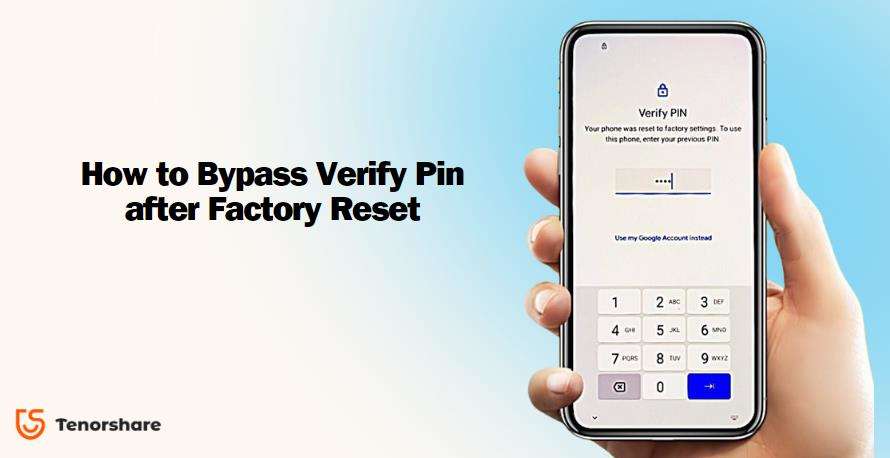
Nach einem Werksreset auf einem Android-Gerät erhalten viele Nutzer die Meldung „Ihr Telefon wurde auf die Werkseinstellungen zurückgesetzt. Geben Sie Ihre PIN ein, um es zu entsperren.“ Diese Sicherheitsmeldung wird durch den Werksresetschutz (Factory Reset Protection, FRP) ausgelöst, der ab Android 5.1 verfügbar ist. FRP ist eine Diebstahlschutzfunktion, die aktiv wird, sobald ein Google-Konto auf dem Gerät eingerichtet ist. Nach einem Reset muss der Nutzer das Passwort, die PIN, das Muster oder die Google-Anmeldedaten der vorherigen Nutzerin oder des vorherigen Nutzers eingeben, um das Gerät zu entsperren.
Diese Funktion schützt verlorene oder gestohlene Geräte davor, einfach zurückgesetzt und verwendet zu werden. Wenn Sie jedoch Ihr eigenes Passwort vergessen haben, kann FRP als lästig empfunden werden. Deshalb lesen Sie diesen Beitrag - um zu erfahren, was zu tun ist, wenn Ihr Samsung-Gerät nach einem Werksreset nach einer PIN fragt.
Es gibt ein Tool, mit dem Sie die PIN-Verifizierung nach einem Werksreset bei Android, die nach einem Passwort fragt, einfach umgehen können. Es heißt Tenorshare Samsung FRP Tool, eine praktische Android FRP-Entfernung-Software, die Android-Nutzern hilft, den FRP-Sperre bei Samsung, Xiaomi, Redmi, Vivo, OPPO, Realme, Oneplus, Huawei und Motorola zu umgehen.
Das Beste daran ist, dass Sie keine technischen Kenntnisse benötigen, um es zu verwenden. Es ist super einfach zu bedienen und auch Ihre sicherste Option, wenn Sie herausfinden möchten, wie man den Verify PIN nach Werkreset umgeht. Es kann auch Android-Passwörter, PINs, Muster-Sperren, Fingerabdrücke und Gesichtserkennung entfernen.
Nachfolgend führen wir Sie durch die genauen Schritte, um es zum Laufen zu bringen.
Laden Sie Tenorshare 4uKey for Android herunter und starten Sie es auf Ihrem Computer. Wählen Sie auf dem Hauptbildschirm von 4uKey for Android „Google Lock (FRP) entfernen“. Verbinden Sie dann Ihr Telefon über ein USB-Kabel mit dem Computer.
%
RABATT
Nur für heute
20UKEY
Code kopieren und beim Bezahlen einfügen
Nur für heute
20UKEY
Code kopieren und beim Bezahlen einfügen

Wählen Sie Ihre Android-Version. Wenn Sie ein einigermaßen aktuelles Android-Telefon haben, stehen die Chancen gut, dass Sie Android 11/12/13 verwenden.

Nachdem Sie sich vergewissert haben, dass Ihre Geräteinformationen korrekt sind, rufen Sie den Diagnosemodus auf Ihrem Samsung Galaxy-Telefon auf, indem Sie den Geheimcode *#0*# wählen. Klicken Sie dann auf „Weiter“ in der unteren rechten Ecke von 4uKey for Android.
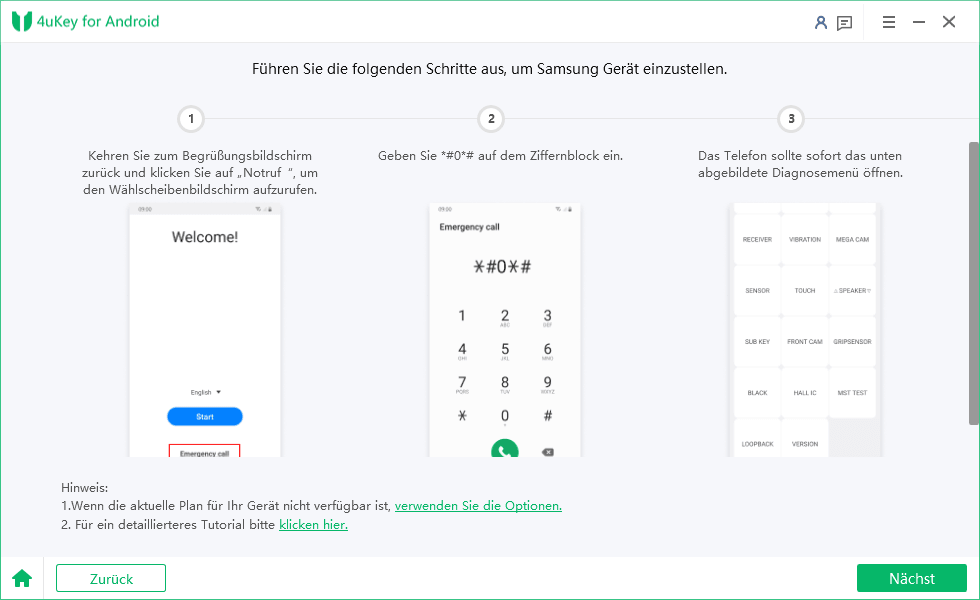
Warten Sie, bis der Vorgang abgeschlossen ist. Wenn Sie aufgefordert werden, USB-Debugging auf Ihrem Android-Telefon zuzulassen, tippen Sie auf OK oder Zulassen, um fortzufahren.

Warten Sie einen Moment, und schon können Sie loslegen!

Sie können Ihr Telefon jetzt verwenden, ohne Ihre PIN oder Ihr Google-Kontopasswort einzugeben.
Nach einem Werksreset fragt Android nach dem Passwort? Das folgende Video bietet eine Schritt-für-Schritt-Anleitung, um dieses Problem zu lösen.
Wenn Sie keinen Computer zur Hand haben und wissen möchten, wie Sie die Verifizierung der PIN/des Musters nach dem Zurücksetzen auf die Werkseinstellungen ohne Computer umgehen können, finden Sie in diesem Abschnitt alles Wissenswerte.
Beachten Sie jedoch, dass diese Methode 15 bis 20 Schritte umfasst und nicht die beste Erfolgsquote hat. Es kann sein, dass sie bei Ihnen nicht funktioniert. Um die besten Chancen zu haben, dieses Problem zu beheben, empfehlen wir die Verwendung von 4uKey for Android.
Wenn Sie diese Methode dennoch ausprobieren möchten, gehen Sie wie folgt vor.
Tippen Sie auf das Zahnradsymbol auf der Tastatur, um die Einstellungen zu öffnen.
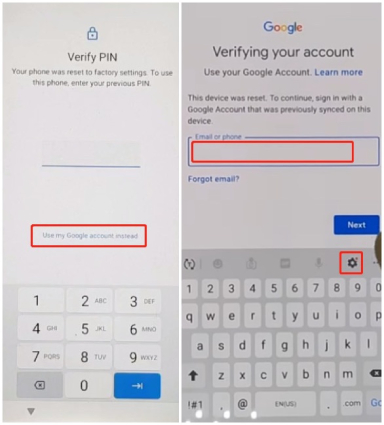
Geben Sie „Sprache“ ein und wählen Sie die erste Option aus den Suchergebnissen.
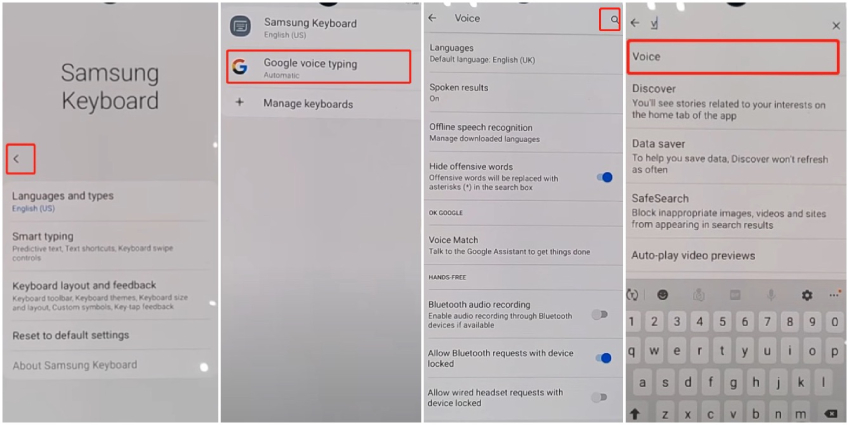
Wählen Sie die Registerkarte „Suche“, geben Sie „Einstellungen“ in die Suchleiste ein und öffnen Sie die Einstellungen-App aus den Suchergebnissen.
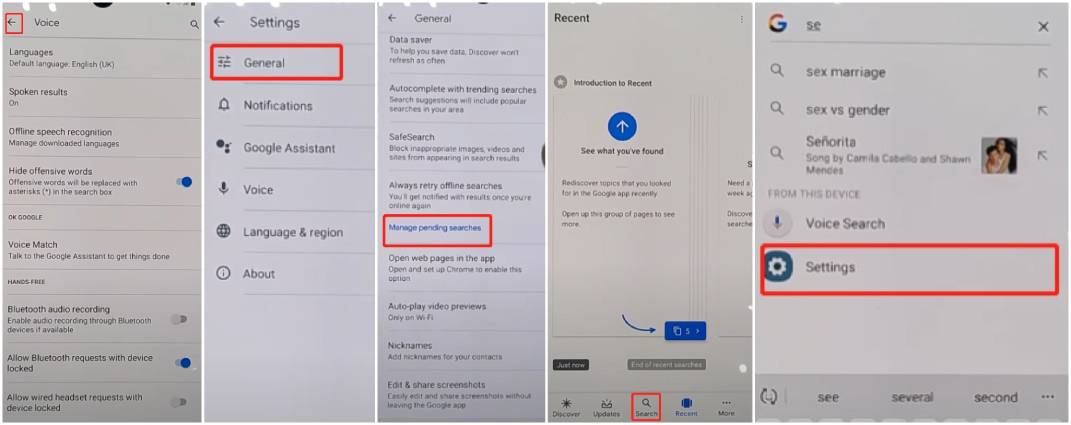
Wählen Sie Gesichtserkennung und tippen Sie auf Fortfahren. Sie werden aufgefordert, eine Methode für die Bildschirmsperre auszuwählen. Wählen Sie eine aus und legen Sie ein neues Muster, eine PIN oder ein Passwort für Ihr Gerät fest.
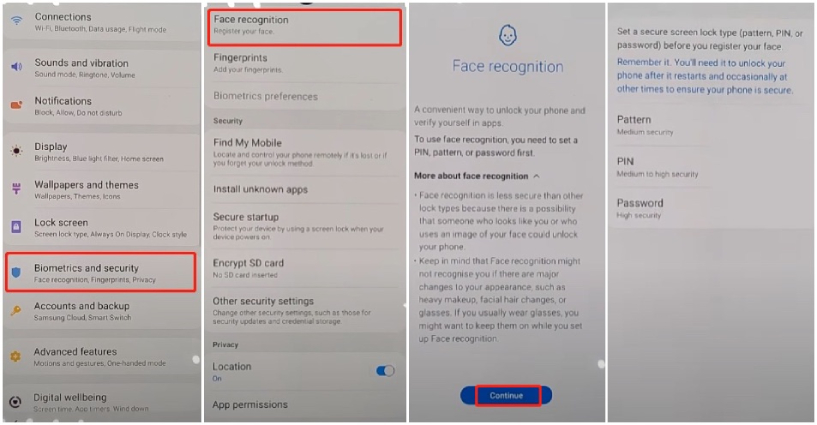
Jetzt haben Sie die Google-Kontosperre erfolgreich umgangen!
Das liegt an der Factory Reset Protection (FRP), einer Sicherheitsfunktion bei Android 5.1 und höher. Sie soll unbefugten Zugriff verhindern, wenn Ihr Gerät verloren geht oder gestohlen wird.
Nein, ein Werksreset entfernt die PIN-Sperre auf Android-Geräten nicht. Nach dem Zurücksetzen werden Sie weiterhin aufgefordert, Ihren vorherigen PIN einzugeben, um das Telefon zu entsperren.
Die Verwendung eines spezialisierten Tools wie dem Tenorshare Samsung FRP Tool wird allgemein als die zuverlässigste und benutzerfreundlichste Methode angesehen. Das Tool hat hohe Erfolgsraten und erfordert keine technischen Kenntnisse zur Nutzung.
Wenn Sie sich in einer schwierigen Situation befinden, in der Ihr Android-Telefon nach einem Werksreset ständig nach der PIN fragt, ist dieser Artikel ein Muss für Sie! Wir haben Ihnen zwei Vorschläge gegeben, wie Sie den Verify PIN nach Werkreset auf Ihrem Motorola/Samsung/Android-Gerät umgehen können!
Während es auch eine Methode ohne PC gibt, kann es sein, dass sie nicht funktioniert, abhängig davon, wie schnell Google das Problem behebt. Die Methode mit dem Tenorshare Samsung FRP Tool ist jedoch zeitlos und funktioniert jedes Mal. Also, probieren Sie es gleich aus!
dann schreiben Sie Ihre Bewertung
Von Johanna Bauer
2025-03-28 / Android Entsperren
Jetzt bewerten!